Шта је функција заштите од неовлашћеног приступа у оперативном систему Виндовс 11/10
Једна од најбољих ствари у вези са Мицрософт(Microsoft) -ом је то што покушавају да направе јачи безбедносни систем за свој ОС. Нова заштита(Tamper Protection) од неовлашћеног приступа је постављена да дода више кључних функција у обезбеђивању наших података. Заштита(Tamper Protection) од неовлашћеног приступа је нова поставка доступна у апликацији Виндовс Сецурити(Windows Security) која пружа додатну заштиту од промена кључних безбедносних функција, укључујући ограничавање промена које се не врше директно преко апликације.
Шта је заштита(Tamper Protection) од неовлашћеног приступа у Windows 11/10
If you are a home user, you can toggle the setting from the Virus & threat protection settings area in the Windows Security app.
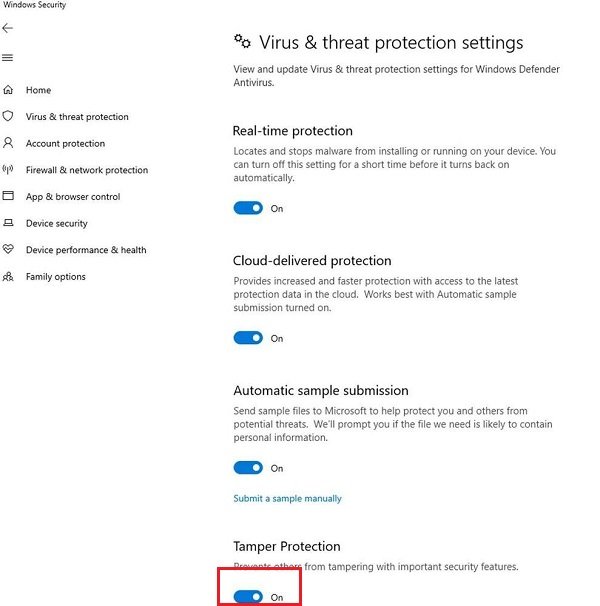
Када су у питању једноставни кућни корисници, можете да повежете поставку у својој апликацији директно са картице Вирус(Virus) и претње . (Threat)Ако сте корпоративни корисник, можете да користите Интуне(Intune) управљање за централно управљање безбедносним поставкама. Ова функција ће подразумевано бити омогућена за све кућне кориснике. За пословне клијенте, то ће бити укључено.
Још увек се ради на комплетној енд-то-енд функционалности ове безбедносне функције. Али, можете пронаћи поставку на тренутном Windows 11/10 , Виндовс Дефендер Анти-Вирус(Windows Defender Anti-Virus) .
Омогућите или онемогућите заштиту(Tamper Protection) од неовлашћеног приступа у Виндовс Дефендер -у(Windows Defender)
Да бисте омогућили или онемогућили заштиту од неовлашћеног(Tamper Protection) приступа , Press Win+I да бисте отворили Подешавања(Settings) . Идите на Ажурирање(Update) и безбедност > картица Виндовс безбедност (Windows Security)> VirusThreat Protection > Virus и претњи > Подешавања заштите од вируса и Threat Protection Settings > Manage Settings . Овде можете да укључите или искључите прекидач за (Off)заштиту(Tamper Protection) од неовлашћења .
Такође можете да користите Интуне(Intune) или Регистри(Registry) да бисте омогућили или онемогућили заштиту(enable or disable Tamper Protection) од неовлашћеног приступа .
Како помаже заштита од неовлаштеног приступа
Добијате заштиту у реалном времену засновану на Мицрософт Дефендер АТП-у –(Microsoft Defender ATP –) што је заштита следеће генерације. Спречава друге да мењају важне безбедносне функције. Не би требало да га онемогућите. Нуди:
- Откривање малвера у облаку у року од неколико секунди.
- Набавите ИОВА(IOVA) која је алатка за откривање сумњивих датотека на вебу.
- Алат за праћење понашања који открива сумњиво понашање у активним апликацијама.
- Заштита од неовлашћеног(Tamper Protection) приступа такође спречава брисање или онемогућавање Виндовс Дефендер(Windows Defender) -а .
Ако сте корпоративни корисник, могли бисте да имате централизовано подешавање. Али, ваше администраторске улоге неће моћи да промене та подешавања.
For enterprise customers (such as those with a Microsoft Defender ATP license), this feature will be opt-in and can only be managed from the Intune management console. Local device admin users will not be able to change the setting. This ensures that even malicious apps – or malicious actors – can’t locally override the setting. Note that enterprise management is not available in current preview versions of Windows 10, but we’ll be bringing it to preview shortly, says Microsoft.
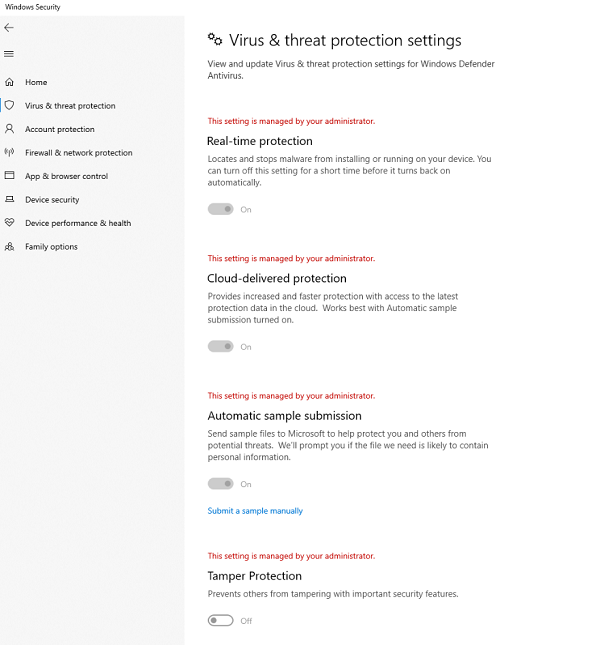
Пуна функционалност ове функције биће објављена заједно са предстојећим издањем Виндовс 10(Windows 10) в1903.
(Tamper)Заштита од неовлашћеног приступа се заснива на другим безбедносним функцијама као што је Виндовс Дефендер Антивирус Сандбокинг могућност и проширује постојеће стратегије заштите од неовлашћеног приступа широм Мицрософт Дефендер напредне заштите од претњи .
Заштита од неовлашћеног приступа је сада доступна за све клијенте , укључујући Ентерприсе у Мицрософт Дефендер АТП претњи и рањивости.
Related posts
Како користити алате уграђене у Цхармап и Еудцедит у Виндовс 11/10
Како омогућити или онемогућити функцију архивирања апликација у оперативном систему Виндовс 11/10
Како мапирати мрежни диск или додати ФТП диск у Виндовс 11/10
Како променити језик фееда вести и интересовања у оперативном систему Виндовс 11/10
Шта је брзо покретање и како то омогућити или онемогућити у оперативном систему Виндовс 11/10
Како омогућити Ваке-он-ЛАН у оперативном систему Виндовс 11/10
Како да искључите или укључите режим рада у авиону у оперативном систему Виндовс 11/10
Опције командне линије ЦхкДск, прекидачи, параметри у оперативном систему Виндовс 11/10
Како направити диск за опоравак система у оперативном систему Виндовс 11/10
Мирацаст не ради на Виндовс 11/10 након ажурирања
Шта је Телнет? Како омогућити Телнет на Виндовс 11/10?
Како променити подешавања Алт+Таб у оперативном систему Виндовс 11/10
Омогућите хардверски убрзано заказивање ГПУ-а у оперативном систему Виндовс 11/10
Како да креирате пресликани волумен у оперативном систему Виндовс 11/10
Како монтирати и демонтирати ИСО датотеку у оперативном систему Виндовс 11/10
Како управљати поузданим коренским сертификатима у оперативном систему Виндовс 11/10
Како покренути Виндовс алатку за дијагностику меморије у оперативном систему Виндовс 11/10
Објашњене променљиве система и корисничког окружења у оперативном систему Виндовс 11/10
Како додати или уклонити теме на Вести и интересовања у оперативном систему Виндовс 11/10
Избришите привремене датотеке помоћу алата за чишћење диска у оперативном систему Виндовс 11/10
